Sådan løses en Google Play Store, der ikke fungerer (09.14.25)
Google Play Butik er blandt de vigtige apps og Google-tjenester, der giver dig mulighed for at få mest muligt ud af din Android-enhed. Uden det kan du umuligt nyde selve essensen af din smarte enhed. Når alt kommer til alt vil en smart enhed ikke være så smart, hvis den ikke har de apps, der gør det sådan. Men hvad hvis du pludselig finder ud af, at Google Play Butik ikke fungerer på din enhed?
Det kan være lidt frustrerende og irriterende, men inden du får panik eller antager, at din enhed er beskadiget, skal du vide, at der er måder at rette op på denne sag. Det meste af tiden er det bare et spørgsmål om et travlt netværk eller en opbrugt enhed. Selvom der ikke er nogen bestemt fejlfindingsmanual til løsning af et problem med Google Play, der fungerer, er der et par trin, du kan tage for at få Google Play til at fungere igen.
Sørg for, at det er et problem i slutningen af din enhed.Før du bekymrer dig om trinnene til løsning af dette problem, skal du sørge for, at problemet ikke er med Google selv. Nogle gange går Googles servere også ned, især når der er en massiv tilstrømning af brugere, der bruger deres tjenester. Du kan først tjekke Down Detector for at se, om der er andre brugere, der har det samme problem. Hvad der er rigtigt ved denne webtjeneste er, at den også fungerer for andre tjenester, websteder og apps. Hvis det sker, at det er et problem med Google og / eller deres servere, er det bedste, du kan gøre, at vente på, at de løser problemet. Prøv bare at få adgang til Google Play Butik på et senere tidspunkt.
Er det ikke et Google-problem? Genstart din telefon. 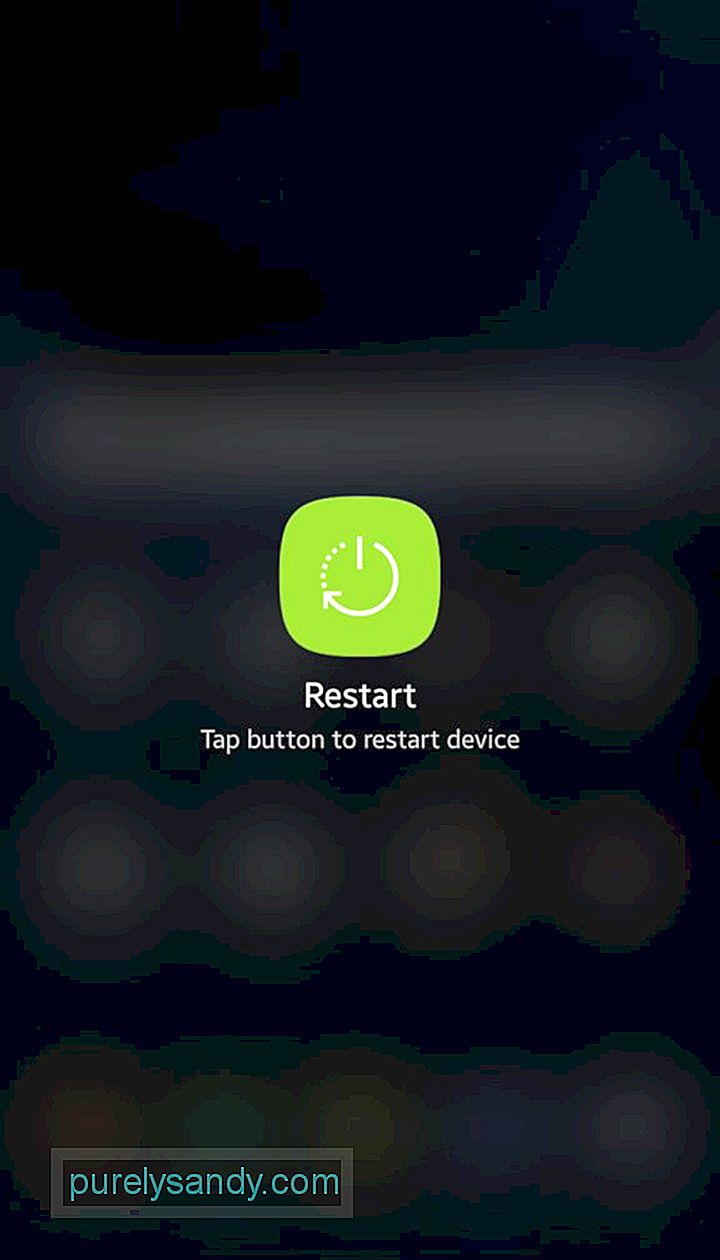
Hvis det ikke kun er Google Play Butik, der fungerer, er problemet sandsynligvis i din enhed. Som med andre elektroniske gadgets og enheder kan næsten ethvert mindre problem løses ved en simpel genstart.
Det åbenlyse: Kontroller din internetforbindelse. 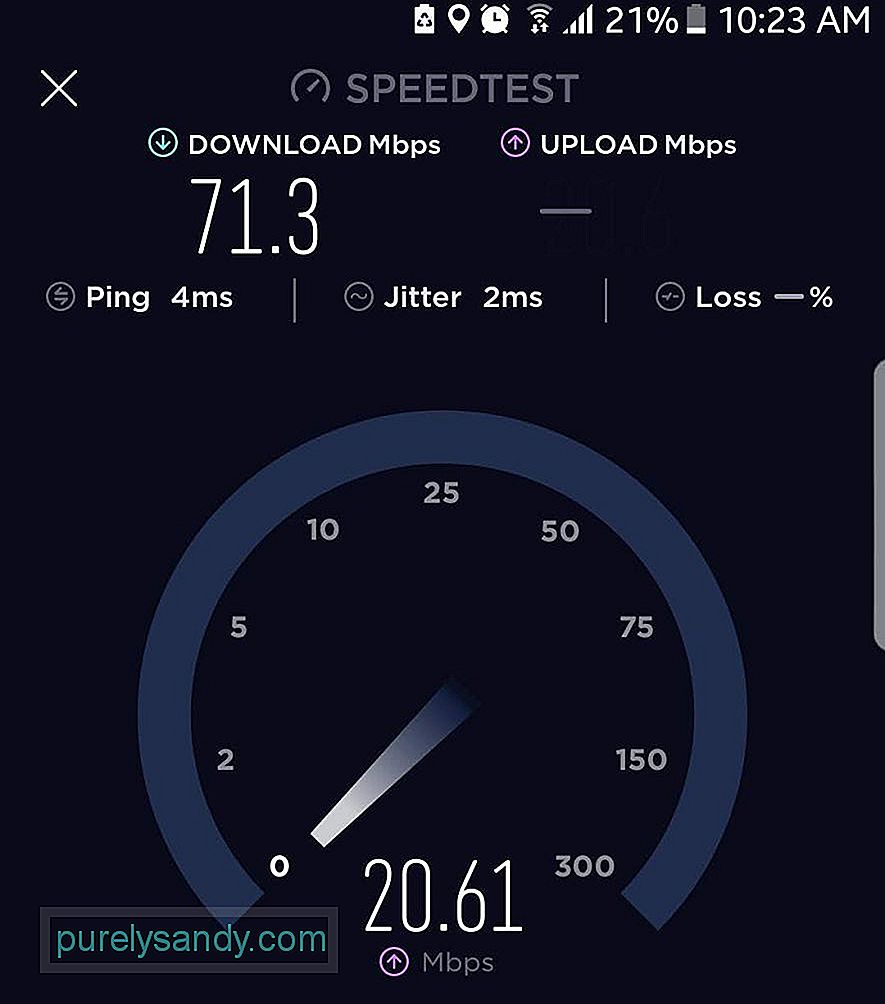
Hvis du kan åbne Play Butik, men du får en eller anden form for fejlmeddelelse, der måske siger, at appen ikke kan indlæses lige nu, eller at der er noget galt, er det muligt, at du ikke har en god internetforbindelse .
Ryd cache og Force-Stop Google Play Butik. 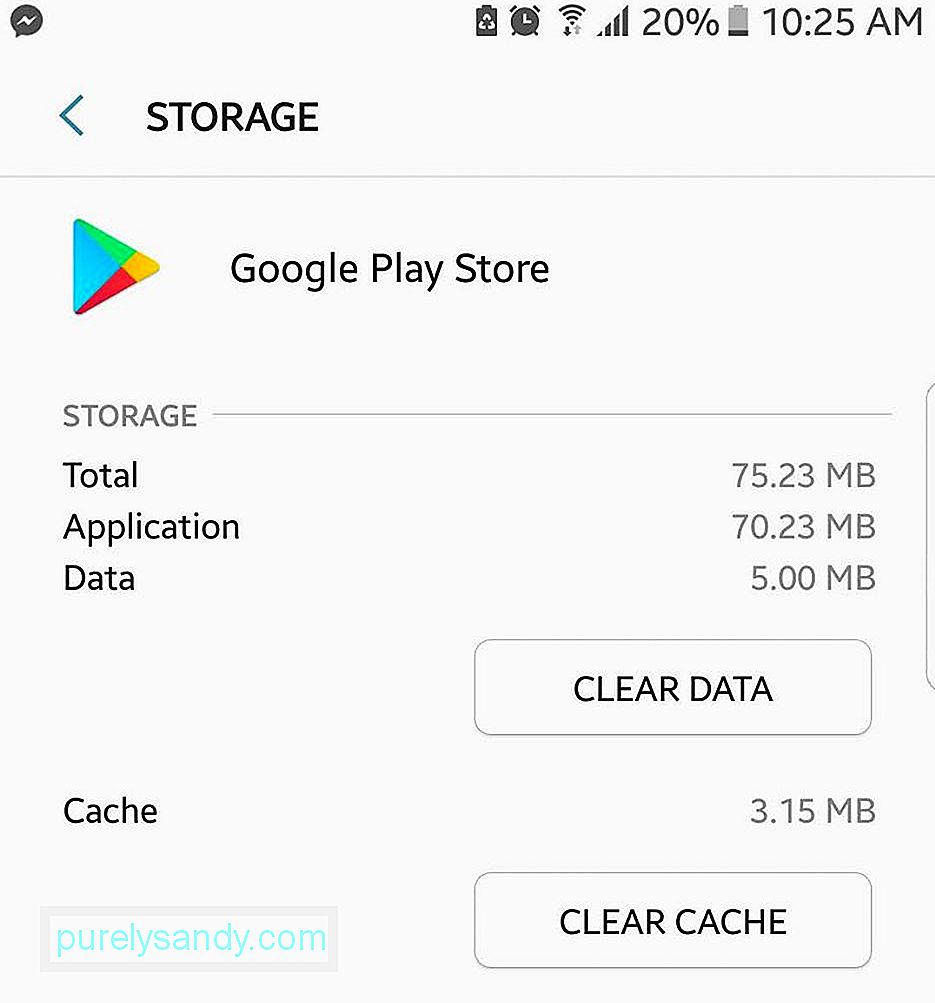
Hvis genstart af din telefon ikke gjorde tricket, kan det muligvis være at genstarte selve Google Play Butik. Men inden du kan nulstille appen, skal du først tvinge den til at stoppe den.
- Gå til Indstillinger & gt; Applikationer & gt; Applikationsadministrator.
- Find Google Play Butik, og tryk derefter på.
- Tryk på Ryd cache.
- Tryk derefter på Force Stop.
- Tryk på Start, og se om du kan åbne Google Play Butik. Log ind, hvis du bliver bedt om det.
Trinene ovenfor fokuserer primært på Google Play Butik, men det er muligt, at en anden app forårsager problemet. Kontroller først din liste over deaktiverede apps, og sørg for, at Download Manager ikke er en af dem. Hvis det er tilfældet, skal du aktivere det igen.
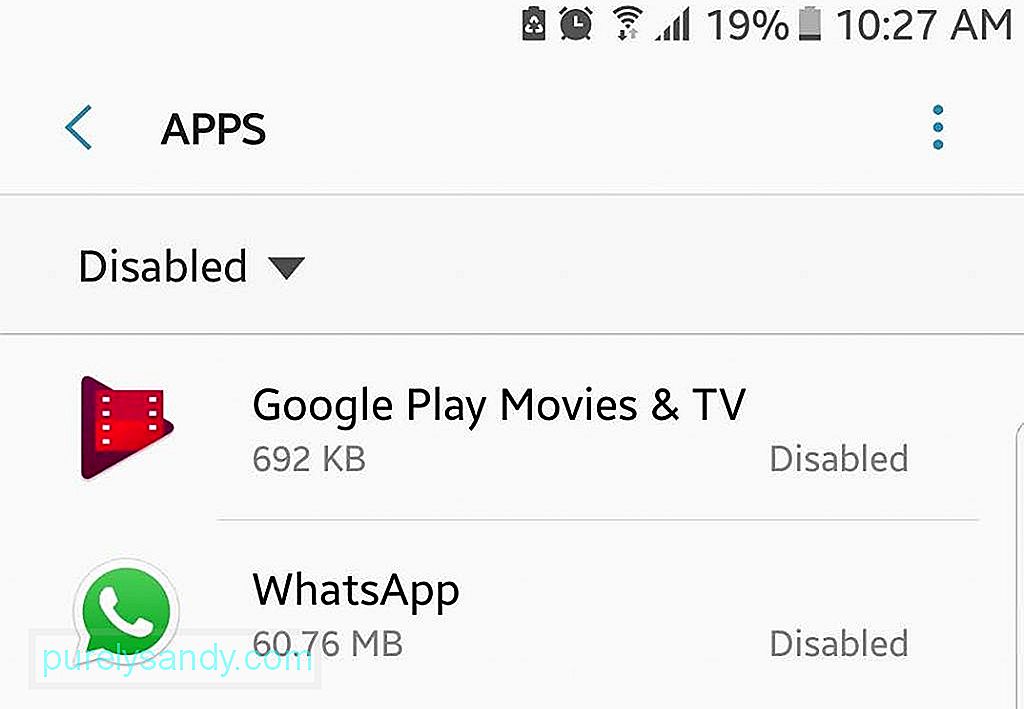
Hvis du desuden bruger en VPN-tjeneste (virtuelt privat netværk), vil du muligvis først deaktivere den. VPN's ene formål er at blokere usikrede forbindelser. Selvom Google Play Butik er en ret sikker app, da det er en Google-tjeneste, diskriminerer din VPN muligvis ikke og forhindrer oprettelse af forbindelse til Play Butik helt.
Opdater Google Play Butik.Google Play Butik er stadig en app, skal opdateres fra tid til anden. Som en Google-tjeneste opdateres Google Play Butik oftere end ikke automatisk i baggrunden uden, at brugerne bemærker det. Men selvfølgelig er ingen teknologi nogensinde perfekt (deraf opdateringerne). Din enhed og din Play Store-app går måske glip af den seneste opdatering, selvom dette er sjældent. Men for at være sikker vil det ikke skade at kontrollere, om du har den nyeste version af Google Play Butik og opdatere den, hvis der er en opdatering tilgængelig.
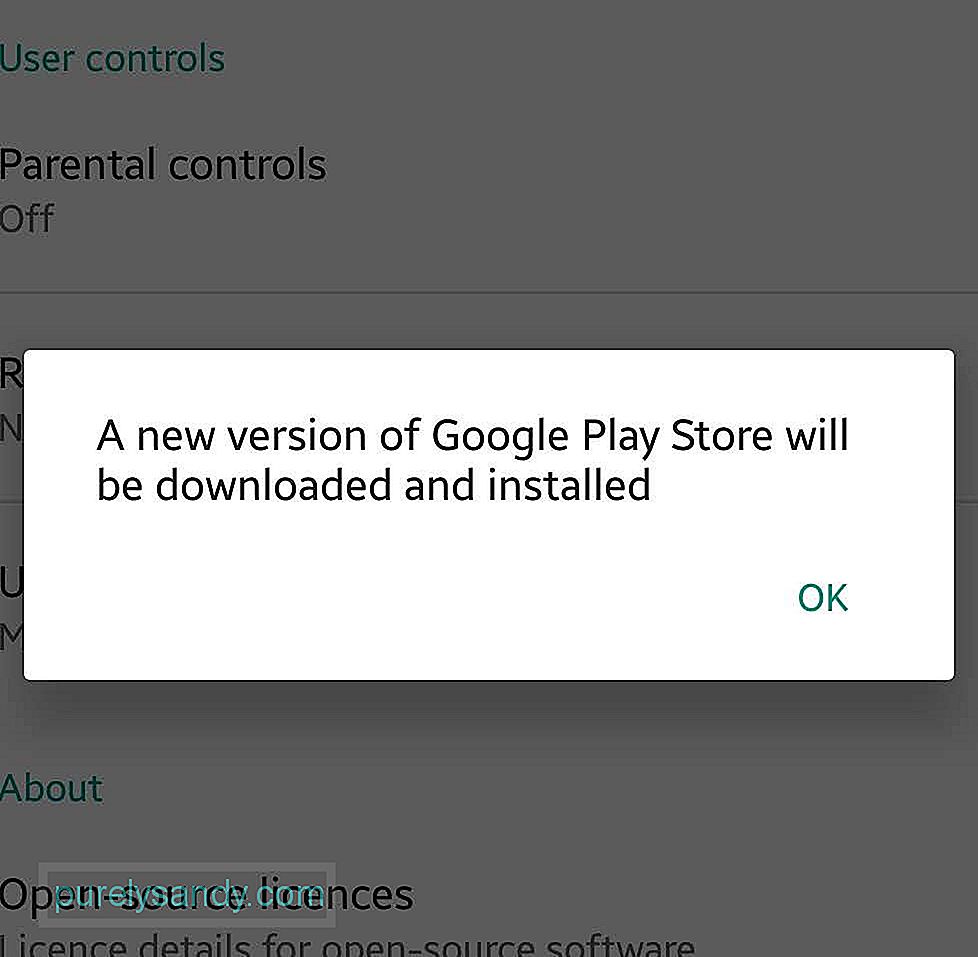
- Hvis du kan åbne Play Butiks sidemenu, gå til Indstillinger.
- Rul ned til bunden for at finde Build Number. Tryk på den.
- Hvis en opdatering er tilgængelig, modtager du en pop op-meddelelse, der siger, at en ny version af Google Play Butik downloades og installeres. Tryk på OK for at bekræfte download og installation.
- Vent bare til installationen er færdig, og genstart derefter Google Play Butik.
Hvis ovenstående metoder stadig ikke fungerer, skal du muligvis undersøge de mere drastiske løsninger, og her er en af dem. Nulstilling af Google-kontoen, der er knyttet til Play Butik på din enhed, vil sandsynligvis bede om en ny forbindelse mellem din enhed og appen. At nulstille Google-kontoen på din enhed betyder imidlertid at nulstille den til hele enheden og alt på den, ikke kun Play Butik. Når du nulstiller din Google-konto, mister du muligvis nogle lagrede data og oplysninger og bliver bedt om at logge ind på andre tjenester igen. Så igen, hvis du ikke kan få Google Play Butik til at fungere, vil din enhed ikke være så anvendelig som den var alligevel, så prøv lige så godt denne.
- For at nulstille eller opdatere din Google-konto, skal du gå til din enheds Indstillinger & gt; Konti.
- Vælg den Google-konto, der er linket til din Google Play Butik.
- Fjern kontoen.
- Tryk derefter på Tilføj konto eller (+).
- Indtast dine Google-kontooplysninger for at logge ind igen.
Du synes måske, det er vanvittigt, at vi for nogle få afsnit siden foreslog, at du opdaterede din Google Play Butik, og nu vil vi have dig til at afinstallere opdateringer. Men tænk på det på denne måde. Når en app ikke fungerer som den skal, afinstalleres og installeres det for det meste igen, især hvis vi ikke vil gennemgå mange trin for at få det til at fungere. Sagen er, at du ikke kan afinstallere og geninstallere Google Play Butik sådan. Det tætteste, du kan gøre, er at rulle opdateringer tilbage og genstarte appen for at opdatere den igen.
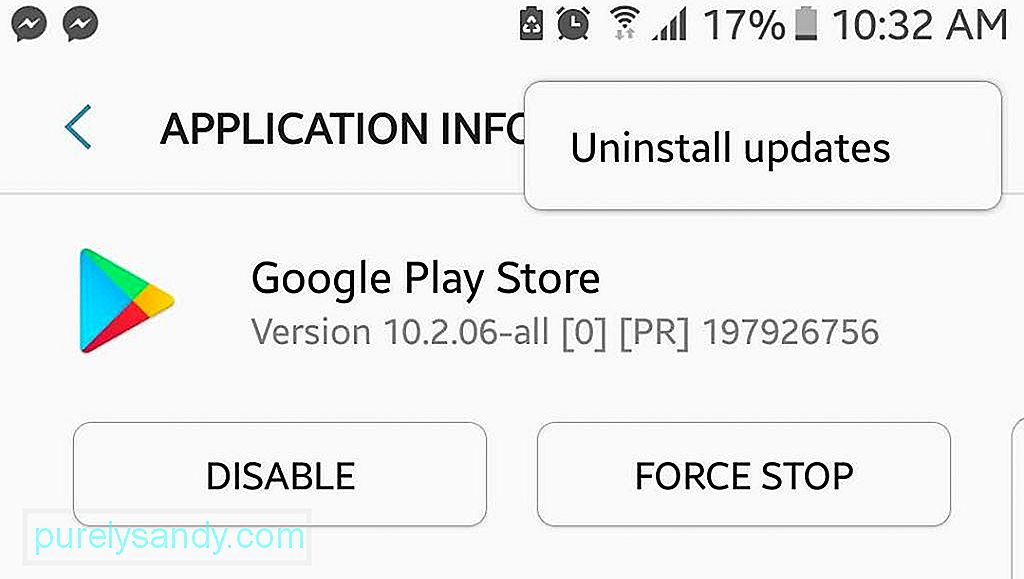
- Gå til Indstillinger & gt; Applikationer & gt; Application Manager.
- Find og tryk på Google Play Butik.
- Tryk på Afinstaller opdateringer.
- Gå tilbage, eller tryk på Hjem.
- Start Google Legetøjsbutik. Du bliver muligvis bedt om, at appen skal opdateres, før den fungerer. Bekræft opdateringen.
- Vent til opdateringen er færdig, og se om du kan bruge Google Play Butik som normalt.
Hvis alt andet mislykkes, skal du muligvis overveje at nulstille din enhed fra fabrikken. Men inden du gør det, skal du først sikkerhedskopiere din Android-enhed. Nulstilling af din telefon løser sandsynligvis dit problem med Google Play Butik og andre apps og processer, da din enhed praktisk talt bliver som ny.
Når du nu begynder at organisere din nyindstillede og opdaterede enhed og begynder at installere. apps, skal du sørge for, at du også får Android-rengøringsværktøj. Denne app er designet til at rydde uønskede filer, øge RAM og udvide batteriet og kan hjælpe med at forhindre problemer som Google Play-tjenesten, der ikke fungerer, og andre, der kan forhindre dig i at udnytte din enhed fuldt ud.
YouTube Video.: Sådan løses en Google Play Store, der ikke fungerer
09, 2025

